Несмотря на то что Ватсапом пользуются практически все и именно он считается единственным средством связи, куда даже незнакомому человеку можно написать наверняка, о многих из его функций люди зачастую даже не догадываются. Не в последнюю очередь из-за того, что у компании-разработчика стало гораздо меньшей возможностей рекламировать своё детище в России, подсвечивая те или иные нововведения с выходом свежих обновлений. Поэтому появление настраиваемых аватаров в WhatsApp для большинства прошло незамеченным. Но при всей необязательности этой функции разобраться с ней было бы как минимум интересно и даже полезно.
WhatsApp теперь позволяет вам создать свой собственный аватар
Как сделать аватар в WhatsApp
В одном из последних обновлений WhatsApp получил поддержку аватаров. Они представляют собой трёхмерные модели человека, которые можно настроить по аналогии с мемодзи на iPhone, а затем использовать в качестве фотографий профиля и не только. По сути, аватары в Ватсап позволяют сделать ваш собственный альтер-эго, выбрав причёску, форму носа, разрез глаз и много чего другого. В результате, если подбирать черты лица, можно получить почти полную копию самого себя.
КАК УСТАНОВИТЬ ФОТО НА АВАТАРКУ В ВОТСАП WhatsApp
- Запустите WhatsApp и перейдите в «Настройки»;
- В верхней части экрана выберите вкладку «Аватар»;
Теперь вы можете сделать свой аватар в Ватсапе
- Нажмите «Создать личный аватар», а затем «Начать»;
Настройте его так, как вам нравится
- Выберите причёску, одежду и другие параметры аватара;
- По готовности нажмите «Готово» и сохраните аватар.
⚡️У НАС ЕСТЬ ТОПОВЫЙ КАНАЛ В ТЕЛЕГРАМЕ. ПОДПИСЫВАЙСЯ, ТАМ КАЖДЫЙ ДЕНЬ ВЫХОДЯТ ЛУЧШИЕ СТАТЬИ ПРО APPLE И НЕ ТОЛЬКО
Зачем нужны аватары в Ватсапе? Ну, это вопрос риторический. Многим зачастую не нравится, как они получаются на фотографиях, а не поставить фото профиля в мессенджер всё-таки нельзя. В таких случаях можно сделать свой собственный аватар, на котором вы будете выглядеть даже немного лучше, чем в жизни. Такой не стыдно и на всеобщее обозрение выставить.
Главное — не перестараться, чтобы те, с кем вы общаетесь, всё-таки могли узнать в вашей новой аватарке вас, не читая самого имени пользователя.
Как установить фото в Ватсапе
Личный аватар в WhatsApp, который вы создадите, можно использовать в качестве фотографии профиля. Несмотря на то что изначально виртуальная модель создаётся в полный рост, для установки будет доступна не только она. Умные алгоритмы не просто сделают кроп, а с нуля нарисуют с десяток доступных вариантов с разным выражением лица.
⚡️ПОДПИШИСЬ НА НАШ ЧАТИК В ТЕЛЕГРАМЕ. ТАМ ТЕБЕ ОТВЕТЯТ НА ЛЮБЫЕ ВОПРОСЫ ОБ АЙФОНАХ И НЕ ТОЛЬКО
- Откройте WhatsApp — «Настройки» — «Аватар»;
- В этом окне выберите «Создать фото профиля»;
- В графе «Аватар» выберите желаемое изображение;
Вам будет доступно на выбор 10 изображений профиля, созданных на основе аватара
Как поменять фото профиля в ватсапе.Как изменить аватарку в ватсап.
- А в графе «Фон» выберите цвет фоновой заливки;
- Если вас что-то не устроило, нажмите «Изменить аватар» и перенастройте его заново;
- А, когда всё будет готово, просто нажмите «Готово».
Как скрыть фото профиля в Ватсапе на Айфоне
К виртуальным аватарам, которые вы создаёте самостоятельно, применяются те же самые правила конфиденциальности, что и к обычным фотографиям профиля. Вы можете сделать их доступными для всех, а можете ограничить аудиторию пользователей, которые смогут видеть ваше изображение. Если вы не уверены, что хотите, чтобы аватар лицезрели вообще все люди из вашего списка контактов, его можно скрыть:
- Откройте WhatsApp и перейдите в «Настройки»;
- Отсюда перейдите в раздел «Конфиденциальность»;
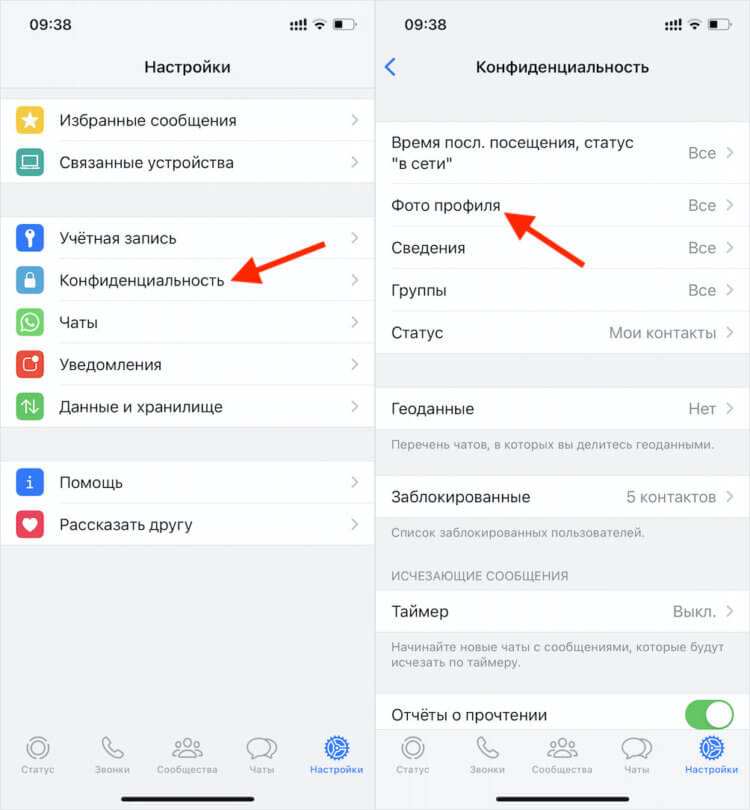
При желании вы сможете скрыть свой новый аватар
- Затем из списка выберите пункт «Фото профиля»;
- Установите видимость для всех, только для контактов, для всех, кроме выбранных пользователей, или ни для кого.
⚡️ПОДПИСЫВАЙСЯ НА НАШ КАНАЛ В ДЗЕНЕ И ЧИТАЙ ЛУЧШИЕ СТАТЬИ НАШИХ АВТОРОВ, ПОКА ЕЩЁ МОЖНО
Но даже этого разработчикам оказалось недостаточно. Поэтому они решили, что будет круто предложить пользователям ещё и стикеры, основанные на их собственных аватарах. Любому, кто сделает свой виртуальный аватар, становится доступен уникальный стикерпак с картинками, которые можно будет отправлять вместо текстовых сообщений при общении в чате с другими пользователями. В общей сложности он включает в себя более 30 стикеров, так что вы наверняка подберёте те, которые будете использовать на постоянной основе.
Как сделать стикеры со своим лицом в Ватсапе
Создать свои стикеры в WhatsApp совсем просто. Они генерируются автоматически, поэтому будут доступны вам сразу после создания аватара:
- Откройте WhatsApp — «Настройки» — «Аватар»;
- В открывшемся окне выберите «Поиск стикеров»;
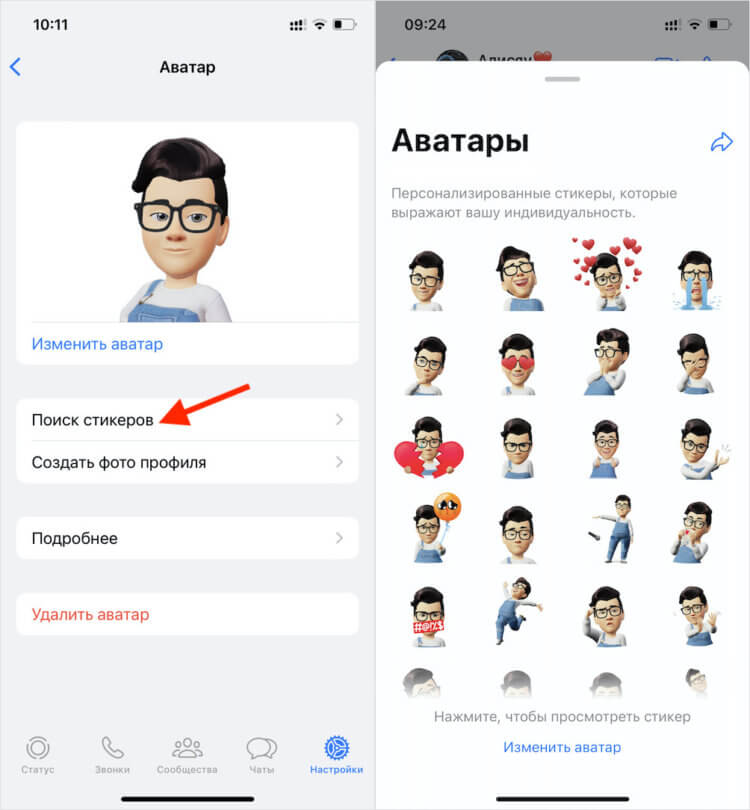
Вам будет доступно более 30 стикеров, основанных на вашем аватаре
- Просмотрите стикеры и выберите те, которые вам понравились;
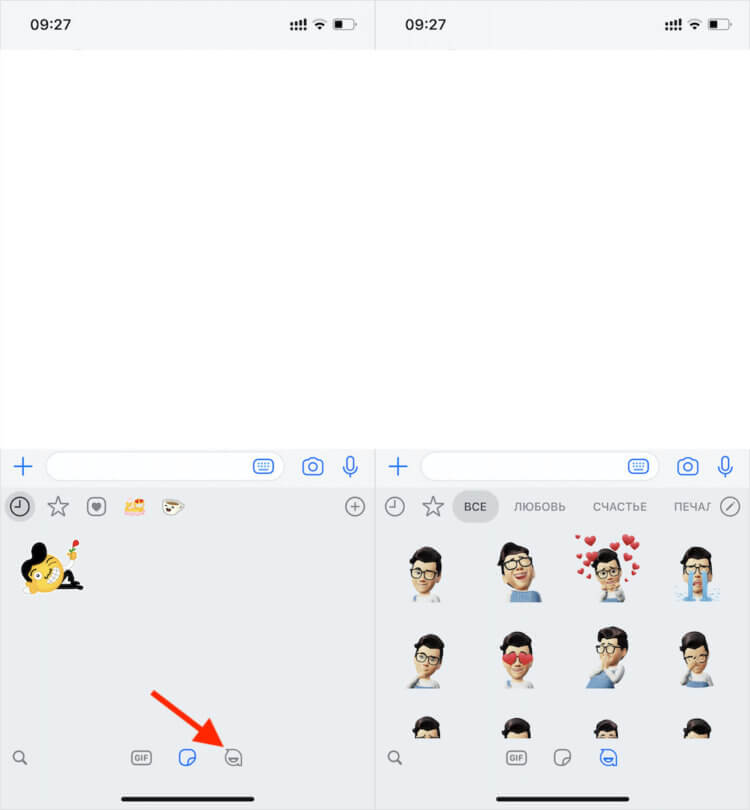
Ваши стикеры будут храниться в отдельной вкладке
- Нажимайте на них и удерживайте палец до появления контекстного меню;
- Затем нажмите «Добавить в избранное» и стикер сохранится.
Сразу после этого вы сможете начать использовать свой стикерпак в диалогах с другими пользователями. Правда, вы можете заметить их не сразу. Несмотря на то что они сохраняются во вкладку со стикерами, перейти в которую можно по нажатию на логотип наклейки в строке набора сообщения, сразу вы их не обнаружите. Для этого необходимо перейти в боковую вкладку, помеченную улыбающейся мордашкой. Нажмите туда, куда указывает стрелка и Ватсап перекинет вас в окно с вашими собственными стикерами.
⚡️ПОДПИШИСЬ НА ТЕЛЕГРАМ-КАНАЛ СУНДУК АЛИБАБЫ И ПОКУПАЙ ТОЛЬКО ТОПОВЫЕ ТОВАРЫ С Алиэкспресс
На данном этапе можно сделать только индивидуальные аватары. Однако разработчики обещают, что в ближайшее время в WhatsApp появится возможность создания групповых изображений, которые можно будет использовать в группах. То же самое касается и стикеров. Пользователи смогут совмещать стикерпаки друг друга, создавая на их основе новые и неповторимые варианты, где аватары нескольких человек будут изображены на одном стикере.
Наши соцсети
Новости, статьи и анонсы публикаций
Свободное общение и обсуждение материалов
Лонгриды для вас

Считается, что Яндекс.Станция может работать только при подключении к Wi-Fi, а без него превращается в бесполезный кусок пластмассы. На самом деле, это не так! Объясняем, что умеет колонка с Алисой без Интернета и как правильно подключиться к ней по блютузу без Wi-Fi

Приложение ChatGPT наконец появилось в App Store, но российские пользователи не смогут скачать его. Однако способ обойти ограничение, чтобы загрузить популярную нейросеть, есть! Рассказываем, как обмануть App Store и загрузить ChatGPT на Айфон в России

В недавнем обновлении социальной сети ВКонтакте появилась возможность получить галочку, демонстрирующую, что ваш аккаунт подтвержден, в пару кликов. Причем это можно сделать даже через мобильное приложение. Рассказываем, как быстро получить галочку в ВК.
Источник: appleinsider.ru
Как в Ватсапе поставить фото на аватарку

При регистрации в WhatsApp или входе в аккаунт пользователи могут ввести отображаемое имя и загрузить любое изображение, которое будет использоваться в качестве аватарки. Но загрузку изображения можно и пропустить, ведь это необязательный шаг. В данной статье мы расскажем, как в Ватсапе поставить фото на аватарку, раскрыв основные нюансы процедуры. Давайте со всем разбираться.
Как в Ватсапе поставить фото на аватарку
Наличие фотографии в профиле – это необязательное условие для использования Ватсапа. Можно пропустить этот этап. Тогда в профиле человеком будет отображаться стандартная картинка с силуэтом и имя пользователя. Выглядит такой профиль следующим образом:
Однако, если вам хочется как-то выделиться, то картинку можно поменять. Смена иконки может происходить из-за разных причин. Каждый пользователь преследует свою цель. Вот основные из них:
- выделиться среди остальных пользователей
- облегчения поиска своей учётной записи для друзей
- подчеркивание собственной индивидуальности
Для аватарки подойдёт любое изображение или снимок, если он не нарушает законодательство страны и условия пользовательского соглашения мессенджера.
Как поставить картинку на аватарку в WhatsApp?
Первым делом после установки мессенджера WhatsApp следует персонифицировать свой профиль, установив аватарку.
Зачем это нужно? Во-первых, собственная фотография или интересное изображение помогут выделить именно вас из всего списка контактов, а, во-вторых, сделать общение между пользователями намного приятней.
К тому же, красивая аватарка может украсить страничку пользователя и сделать ее визуально приятной как для него самого, так и для других. Приложение позволяет установить собственное изображение, сделав фото через камеру.
Если же у пользователя нет желания делать собственную фотографию для профиля, то картинки на аву в Ватсап можно найти на просторах Интернета, где они есть в большом количестве.
Как установить аватарки для WhatsApp?
Поставить или поменять фото на аву в Ватсап проще простого. Стоит отметить, что осуществление данной операции на Android и iOS немного разное.
Инструкция для Android:
- Зайдите в Настройки через любую вкладку приложения.
- Вверху над фото выберете значок пишущего карандаша, который откроет дополнительное меню.
- Либо сбоку самой аватарки на иконку фотоаппарата, пропустив пункт 4 и 5.
- Нажмите на пункт Галерея, чтобы загрузить картинки для Ватсапа, или Камера, чтобы сделать новую фотографию.
Инструкция для iOS:
- Перейдите в Настройки через любую вкладку.
- Перейдите в раздел Профиль.
- Нажмите на кнопку Правка, которая находится под установленным аватаром.
- Нажмите на кнопку Изменить, которая вызовет дополнительное меню.
- Выберите Выбрать фотографию (из галереи) или Сделать снимок при помощи камеры.
Таким образом можно изменить аватарки для Ватсапа и никаких трудностей в данной операции нет.
Вопрос, как поставить фото в ВатсАпп на телефоне является актуальным для пользователей, недавно установивших мессенджер. Функционал позволяет сделать это всего за несколько тапов, вне зависимости от того, на какой операционной системе работает смартфон – iOS или Android. Правда, инструкции для версии WhatsApp для разных мобильных ОС будут отличаться.
Установка фотографии для телефонов Android
Владельцы смартфонов под управлением Android могут установить фото на профиль по следующей инструкции:
- Запустите WhatsApp. В верхней правой части экрана нажмите на иконку троеточия. Появится контекстное меню, где нужно выбрать пункт «Настройки».
- Откроется страница с основными пунктами настроек. Тапните по иконке авата в верхней части.
- Чтобы сменить изображение профиля, нажмите на иконку фотокамеры.
- Операционная система сделает запрос, откуда взять картинки для WhatsApp. Если нужно выбрать фото из имеющихся на телефоне, то нажмите на вариант «Галерея». Также вы можете сделать новый снимок, воспользовавшись вариантом «Камера».
- Выберите картинку и нажмите в редакторе на «Готово».
Если требуется изменить фото профиля, то проделайте всё то же самое, что написано выше. Чтобы удалить старую фотографию, её достаточно заменить на новую
Установка фотографии для iOS
Пользователем устройств от Apple придётся воспользоваться этой инструкцией для смены фото в WhatsApp:
- Зайдите в «Настройки». Их иконка расположена в правой нижней части экрана.
- Оттуда перейдите в раздел «Профиль».
- Для смены фотографии тапните на кружок с уже имеющимся аватаром или на аналогичный с подписью «Фото».
- iOS поинтересуется, где взять изображения. Можно сфотографироваться, а можно загрузить из галереи устройства.
- Выберите ту фотографию, которую требуется использовать в качестве аватара. Сделайте обрезку, если требуется. Чтобы фото применилось, нажмите «Готово».
Таким образом можно изменить главную фотографию профиля в WhatsApp на самых популярных мобильных платформах.
Общение в WhatsApp становится всё более интересным. Компания старается добавлять в приложение всё больше новых и интересных функций, например, не так давно к обычным обмену сообщениями, фотографиями, а также видео- и аудиофайлами, была добавлена новая опция – видеозвонок. Конечно, видеть собеседника во время общения – гораздо интересней, поэтому сегодня мы обсудим, как установить фото профиля в Ватсапе.
Чтобы понять, как отправить музыку по WhatsApp, прочти другую нашу статью.
Установить фото на контакт в Вотсапе довольно просто. Твоим друзьям наверняка будет интереснее переписываться с тобой, глядя на твою фотографию. А если учесть, что её можно менять хоть по нескольку раз за день, общение окажется ещё более приятным, особенно если вы живёте далеко друг от друга и видитесь не очень часто.
Узнать, как добавить друга в WhatsApp, можно, ознакомившись с другой нашей статьёй.
Как же на Ватсап установить своё фото? Эта опция немного различается на телефонах разных операционных систем. Ниже мы приведём подробные рекомендации двух самых распространённых – IPhone и Android.
Как установить фото в Ватсап на Андроиде?
- Зайди в твое приложение Ватсапп. В правом верхнем углу открой меню приложения, коснувшись изображения трёх вертикально расположенных точек. Выбери пункт «Настройки». На открывшейся странице дотронься до иконки, временно заменяющей твою фотографию;
- Этим движением ты откроешь страницу своего профиля. Найди на ней маленький кружок с изображением фотоаппарата и коснитесь его;
- Тебе будет предложено выбрать фото из галереи или сделать его прямо сейчас с помощью камеры устройства. Выбери то, что для тебя предпочтительнее.
Как установить фото в Вацап на Айфоне?
- Войди в программу WhatsApp на твоем iPhone.
- Открой «Настройки», затем в профиле твоего аккаунта коснись изображения, заменяющего пока твое фото. Следуя указаниям системы, выбери фотографию из галереи или сделай немедленно
- , Когда ты выбрал изображение — подтверди его установку.
Также, не все знают, что в данное приложение можно заходить не только с телефона, но и с компьютера. Это может показаться более удобным для тех, кто не привык к виртуальной клавиатуре телефона. Чтобы войти в Ватсап через компьютер или ноутбук, потребуется отсканировать с помощью смартфона специальный код.
Выяснить, как просканировать штрих-код на Web WhatsApp com можно, прочитав другую нашу статью.
WhatsApp – это программа для общения и обмена медиафайлами (гифки, картинки и небольшие видеоролики). С помощью приложения легко поделиться своим настроением с близкими и друзьями. Поменять аватар аккаунта «Ватсап» на снимок, добавить его «здесь и сейчас» – очень просто.
Как сделать фото на аватар WhatsApp
Самый простой способ заменить обезличенную аватарку на фотографию в WhatsApp – это сделать снимок камерой смартфона. Для того чтобы разобраться в том, как в Вацапе установить свое фото, нужно следовать шагам предлагаемой инструкции:
- Открыть главное меню приложения, выбрать «Настройки» и щелкнуть по аватарке учетной записи.
- Чтобы сменить картинку, нужно нажать на пиктограмму фотоаппарата под изображением.
- В открывшемся окне выбрать «Камера», затем сделать селфи с улыбкой.
- Отметить отображаемую область фото и тапнуть «Готово».
- Пользователь может наслаждаться результатом и получать комплименты.
Установить готовый снимок в профиль WhatsApp
В качестве главного изображения профиля можно также поставить любой фотоснимок или картинку из памяти смартфона.
- Чтобы выбрать готовое фото, пользователь должен пройти по вкладкам «Настройки» → аватар → пиктограмма фотоаппарата→ «Галерея» (1). Команда «Удалить фото» (3) вставит в аккаунт стандартную иконку приложения.
- В галерее необходимо выбрать папку и найти изображение.
- Далее последует кадровка снимка. Всё, с задачей поставить фото в Ватсап вы справились.
Загрузить картинку на аватар WhatsApp с чата
Сделать авку из присланной картинки не составит особого труда. Для этого необходимо выполнить следующее:
- Открыть окно чата с файлом.
- Выбрать рисунок.
- Вызвать меню управления выбранным медиафайлом.
- В ниспадающем списке команд найти «Установить как фото профиля» и откадрировать изображение.
Менять аватарки можно бесплатно и неограниченное количество раз – под настроение.
Как добавить человека в группу в WhatsApp?
Вопрос, как поставить фото в ВатсАпп на телефоне является актуальным для пользователей, недавно установивших мессенджер. Функционал позволяет сделать это всего за несколько тапов, вне зависимости от того, на какой операционной системе работает смартфон – iOS или Android. Правда, инструкции для версии WhatsApp для разных мобильных ОС будут отличаться.
Установка фотографии для телефонов Android
Владельцы смартфонов под управлением Android могут установить фото на профиль по следующей инструкции:
- Запустите WhatsApp. В верхней правой части экрана нажмите на иконку троеточия. Появится контекстное меню, где нужно выбрать пункт «Настройки».
- Откроется страница с основными пунктами настроек. Тапните по иконке авата в верхней части.
- Чтобы сменить изображение профиля, нажмите на иконку фотокамеры.

- Операционная система сделает запрос, откуда взять картинки для WhatsApp. Если нужно выбрать фото из имеющихся на телефоне, то нажмите на вариант «Галерея». Также вы можете сделать новый снимок, воспользовавшись вариантом «Камера».
- Выберите картинку и нажмите в редакторе на «Готово».

Если требуется изменить фото профиля, то проделайте всё то же самое, что написано выше. Чтобы удалить старую фотографию, её достаточно заменить на новую
Установка фотографии для iOS

- Зайдите в «Настройки». Их иконка расположена в правой нижней части экрана.
- Оттуда перейдите в раздел «Профиль».
- Для смены фотографии тапните на кружок с уже имеющимся аватаром или на аналогичный с подписью «Фото».
- iOS поинтересуется, где взять изображения. Можно сфотографироваться, а можно загрузить из галереи устройства.
- Выберите ту фотографию, которую требуется использовать в качестве аватара. Сделайте обрезку, если требуется. Чтобы фото применилось, нажмите «Готово».
Как удалить контакт из WhatsApp Messenger
Используемые источники:
- https://whatsapp-download-free.ru/kak-postavit-kartinku-na-avatarku-v-whatsapp.html
- https://whatsap-com.ru/faq/ustanovit-foto-v-whatsapp.html
- https://w-hatsapp.ru/kak-ustanovit-foto-v-vatsap.html
- https://xn——6kcababhf8a9bv1aoidwgfkdk2hwf.xn--p1acf/faq/foto-v-whatsapp
- https://whatsapp-free.ru/ustanovit-foto-v-whatsapp.html
Источник: ztegid.ru